Kopírování dvou stránek s přizpůsobením tisku na jednu stránku
Pokud v nabídce Kopírovat (Copy) v položce Rozvržení (Layout) vyberete možnost Rozvržení 2 na 1 (2-on-1 copy), je možné dva jednostránkové originály zmenšit a zkopírovat na jednu stránku.
Na pohotovostní obrazovce kopírování klepněte na tlačítko Nastavení (Settings). Zobrazí se obrazovka s nastavením tisku. Na ní vyberte pro položku Rozvržení (Layout) možnost Rozvržení 2 na 1 (2-on-1 copy).
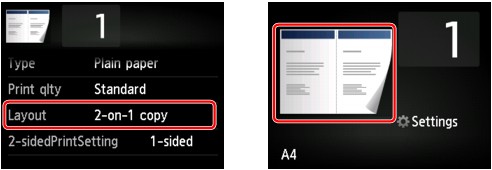
Vyberte možnost Rozvržení 2 na 1 (2-on-1 copy) a pak klepněte na tlačítko OK.
Pokud po výběru možnosti Rozvržení 2 na 1 (2-on-1 copy) klepnete na tlačítko Upřesnit (Advanced), můžete určit orientaci a pořadí originálu.
-
Když vyberete položku Orientace: Na výšku (Orientation: Portrait) a Zleva doprava (Left to right):

-
Když vyberete položku Orientace: Na výšku (Orientation: Portrait) a Zprava doleva (Right to left):
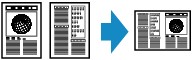
-
Když vyberete položku Orientace: Na šířku (Orientation: Landscape) a Shora dolů (Top to bottom):
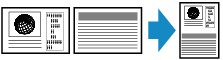
-
Když vyberete položku Orientace: Na šířku (Orientation: Landscape) a Zdola nahoru (Bottom to top):
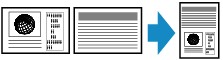
Po výběru pořadí můžete vybrat, zda má být použita obrazovka náhledu. Když klepnete na položku ZAP (ON), zobrazí se obrazovka náhledu, na které lze zkontrolovat orientaci.
 Poznámka
Poznámka
-
Pokud se při skenování zobrazí na dotykové obrazovce zpráva Paměť zařízení je plná. Zpracování nemůže pokračovat. (Device memory is full. Cannot continue process.), nastavte kvalitu tisku na Standardní (Standard) a pokuste se spustit kopírování znovu. Pokud se problém nevyřeší, nastavte kvalitu tisku na hodnotu Koncept (Draft) a zkuste kopírování opakovat.
-
Tuto funkci kopírování lze použít v kombinaci s funkcí 2stranné kopírování.
Použijete-li tuto funkci kopírování v kombinaci, můžete zkopírovat až 4 stránky originálu na 1 list papíru. V takovém případě budou na každou stranu papíru zkopírovány 2 strany originálu.
Pokud použijete tuto funkci v kombinaci, vyberte na obrazovce s nastavením tisku u možnosti 2stran. nast. tisku (2-sidedPrintSetting) hodnotu 2stranné (2-sided) a poté vyberte orientaci a stranu sešití tiskového papíru.
Podrobnosti o funkci oboustranného kopírování:
Postup kontroly orientace:
Pokud používáte obrazovku náhledu, zobrazí se následující obrazovka, na které lze před zahájením kopírování zkontrolovat orientaci.
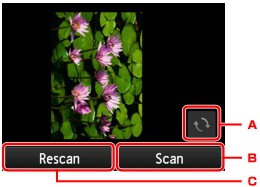
-
Klepnutím otočte originál o 180 stupňů.
-
Klepnutím spusťte skenování originálu.
-
Klepnutím znovu naskenujte originál.
Po dokončení skenování:
Po naskenování prvního listu originálu se zobrazí následující obrazovka.
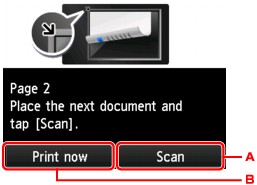
-
Klepnutím spusťte skenování originálu.
Po dokončení skenování odeberte ze skleněné desky list originálu, vložte na skleněnou desku další list a klepněte na tlačítko Skenovat (Scan).
-
Klepnutím spusťte kopírování naskenovaného originálu.
Zařízení zahájí skenování druhého listu originálu a kopírování.
 Poznámka
Poznámka
-
Během tisku lze přidat úlohu kopírování.
-
Pokud použijete tuto funkci v kombinaci s oboustranným kopírováním, objeví se po dokončení skenování druhého listu originálu výše uvedená obrazovka. Při skenování třetí a čtvrté strany originálu postupujte podle pokynů na obrazovce.


